Guide d’utilisation de Pages pour l’iPad
- Bienvenue
- Nouveautés
-
- Commencer à utiliser Pages
- Traitement de texte ou mise en page?
- Introduction aux images, aux graphiques et à d’autres objets
- Rechercher un document
- Ouvrir un document
- Enregistrer un document et lui attribuer un nom
- Imprimer un document ou une enveloppe
- Copier du texte et des objets entre des apps
- Gestes de base sur l’écran tactile
- Utiliser l’Apple Pencil avec Pages
- Personnaliser la barre d’outils
-
- Définir l’interligne et l’espacement des paragraphes
- Définir des marges de paragraphe
- Mettre en forme les listes
- Définir des taquets de tabulation
- Aligner et justifier du texte
- Ajouter des sauts de ligne et de page
- Mise en forme du texte en colonnes
- Lier des zones de texte
- Ajouter des bordures et des règles (lignes)
-
- Vérifier l’orthographe
- Rechercher la définition d’un mot
- Rechercher et remplacer du texte
- Remplacer automatiquement du texte
- Afficher le nombre de mots et d’autres statistiques
- Annoter un document
- Définir votre nom d’auteur dans les commentaires
- Surligner du texte
- Ajouter et imprimer des commentaires
- Suivre les modifications
-
- Envoyer un document
- Publier un livre dans Apple Books
-
- Introduction à la collaboration
- Inviter d’autres personnes à collaborer
- Collaborer sur un document partagé
- Suivez l’activité la plus récente dans un document partagé
- Modifier les réglages d’un document partagé
- Arrêter de partager un document
- Dossiers partagés et collaboration
- Utiliser Box pour collaborer
- Utiliser le mode Présentateur
- Copyright

Navigation rapide dans Pages sur iPad
Pour parcourir votre document plus facilement, vous pouvez afficher les vignettes des pages de votre document ou une table des matières pour rechercher rapidement une page en particulier et y accéder. Vous pouvez, en outre, utiliser un raccourci pour aller au début du document.
Afficher ou masquer la présentation en vignettes de page
Accédez à l’app Pages
 sur votre iPad.
sur votre iPad.Ouvrez un document, puis effectuez l’une des opérations suivantes pour afficher les vignettes de page :
Balayez vers la droite à partir du bord gauche de l’écran.
Touchez
 en haut de l’écran, activez Vignettes de page, puis touchez le document pour fermer la présentation.
en haut de l’écran, activez Vignettes de page, puis touchez le document pour fermer la présentation.
Pour masquer les vignettes de page, balayez vers la gauche sur les vignettes.
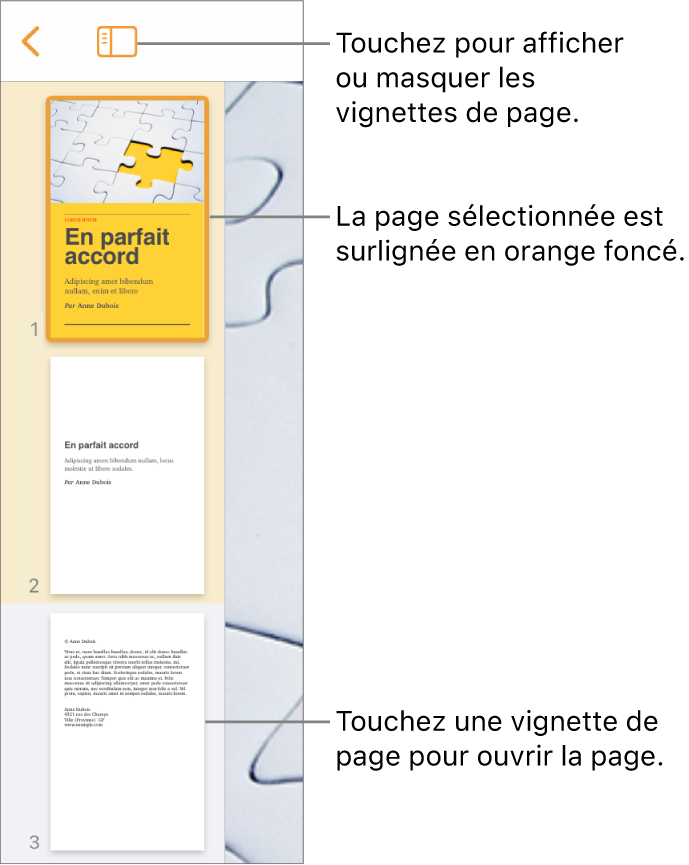
Dans la présentation en vignettes de page, vous pouvez réorganiser les sections d’un document de traitement de texte ou les pages d’un document de mise en page. Consultez Réorganiser des pages ou sections.
Afficher la présentation de la table des matières
Accédez à l’app Pages
 sur votre iPad.
sur votre iPad.Ouvrez un document, puis touchez
 en haut de l’écran.
en haut de l’écran.Touchez une entrée pour vous rendre à cette page.
Pour fermer la table des matières sans quitter la page en cours, touchez le document.
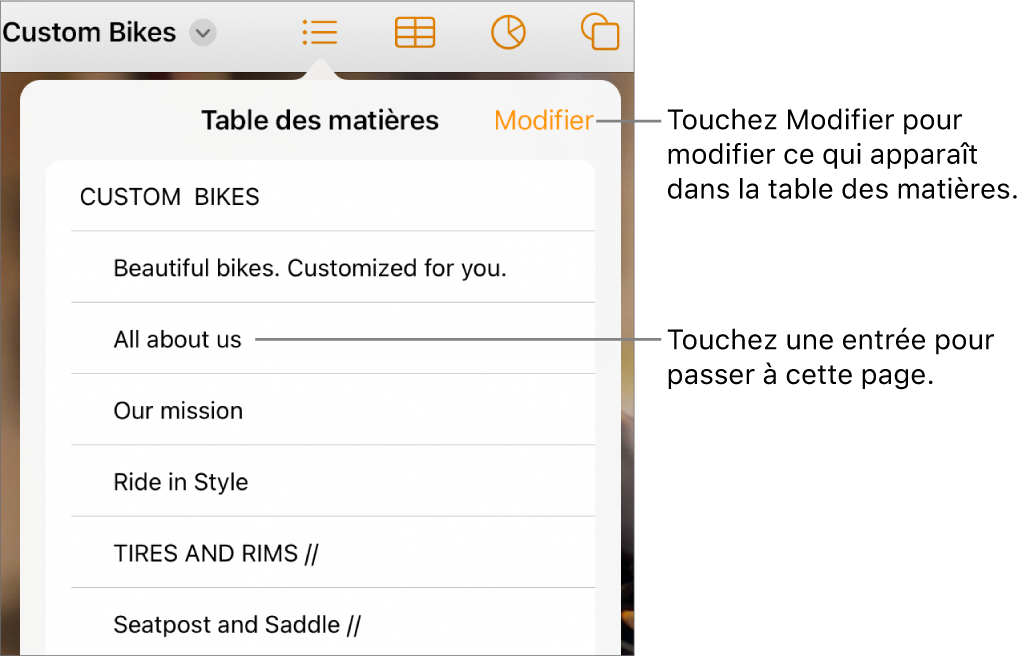
Atteindre le début d’un document
Accédez à l’app Pages
 sur votre iPad.
sur votre iPad.Touchez la barre d’état (la bordure indiquant l’heure, située au-dessus de la barre d’outils de Pages).
Astuce : Vous pouvez également mettre en signet le texte de votre document, puis utiliser la liste des signets pour accéder aux signets. Consultez la rubrique Ajouter des signets et des références croisées.